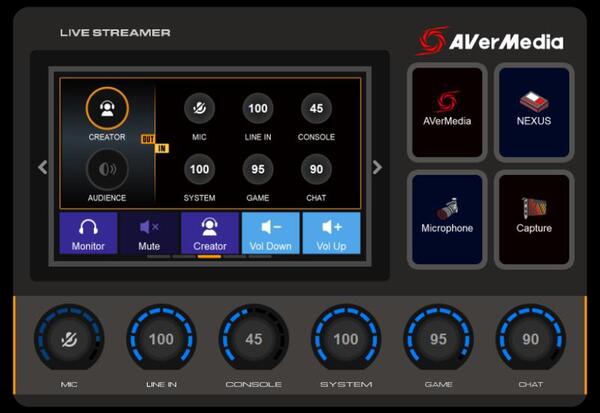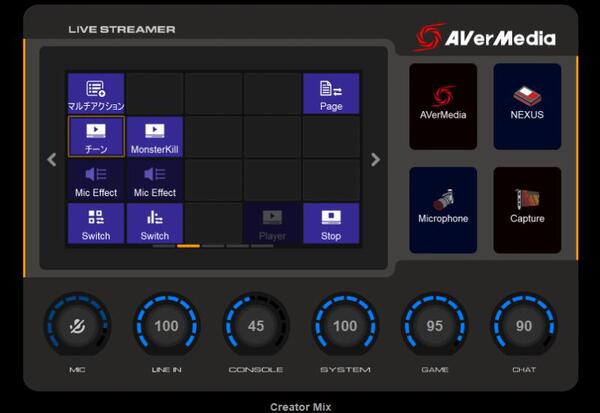AX310とAM330を導入するメリットとは
簡単に配信できる! AVerMedia「AX310」「AM330」はゲーム実況者を目指す人にオススメの最強コンビだ
2021年12月06日 11時00分更新
OBSやStreamlabs OBSといった配信ソフトウェアと
連動させることでより手軽で便利に!
さて、正直なところ本機でできることは非常に幅広いこともあり、そのすべてを紹介することは難しい。ここからは、実際に筆者が使用していて便利だと思った機能に絞って紹介したい。
PCでゲーム配信をするためには配信ソフトウェアが必要となる。特に配信者に人気、かつ無料で入手できるのがOBS Projectの「OBS Studio」と、Streamlabsの「Streamlabs OBS」だ。これらのソフトの使用方法についてはチュートリアルの動画やウェブを公開している人が多数いるので、お手数だがそちらを参照していただきたい。
なお、上記配信ソフトウェアに本機を連動させるにはいくつかの手順を踏む必要があるが、AVerMediaがすでにその方法を解説した動画を公開している。動画自体は英語なのだが、基本的な手順は変わらないので英語が苦手な人でも問題なくできるだろう。
OBS Studio 導入方法
Streamlabs OBS 導入方法
本筋に戻ろう。PCゲームの配信をする人の多くは、1台のPCで行なっているのではないかと思われる。フルスクリーンでゲームを遊んでいると、配信ソフトウェアで何か操作をする際はタスクを切り替えることになるだろう。だが、その際に実況者の声とゲームの音のバランスが崩れ、トークが聴こえにくくなるトラブルが発生する場合もある。これが実に厄介なのだ。
しかし、事前にプレイするゲームの音量をAX310のゲーム用ダイヤルに登録しておけば、タスクを切り替えて微調整せずともバランスが取れるようになるのだ。実際に使ってみて、ゲームを極力中断せずにコントロールできるのは非常に大きなメリットだと感じた。
もう1つのメリットは、OBSやStreamlabs OBSの画面切り替えもCreator Centralで操作できることだ。これは配信でいうところの「待機画面」「配信画面」「エンディング」のシーン切り替えを、ワンボタンでできるのだ。配信中に緊急でトイレに行かなければならなかったり、出前が届いたりして離席するタイミングでパッと画面を変えられるのはラクチンだ。事前に配信ソフトウェア側に設定を施す必要はあるが、この機能も便利なのでかなりお世話になった。
そしてミキサーダッシュボードにも注目したい。このダッシュボードの左ペインには「CREATOR」と「AUDIENCE」の2つのボタンがある。これはCREATORが「配信者」で、AUDIENCEが配信を見ている「視聴者」という意味だ。このボタンを押すとそれぞれ音の聴こえ方を独立して設定できる。
例えば、CREATOR側では外部のオーディオデバイスから音楽を入力させているが、AUDIENCE(配信上)でLINE INの値を0にしておけば、配信上に音をのせないといった操作ができる。普段は音楽を聞きながらゲームをしている人にはうってつけの機能ではないだろうか。
音楽つながりが続いて恐縮だが、本機はSpotifyにも対応している。Spotifyの中にはロイヤリティーフリーの楽曲を公開しているアーティストが多く参加しており、こちらであれば問題なく配信上にのせることができるだろう。ただし、Spotifyと本機を連動させるにはSpotify Premiumユーザーであることが条件となっている。導入方法などの詳細についてはコチラを参照してほしい。
配信を賑わす手法としてよく用いられるのが「SE(効果音)」だろう。例えば雑談配信での小ボケ時や自分のキャラクターが倒された際に仏具のりん(チーンってよく聞く音)を、上手なプレイができた際には歓声などの効果音を入れて配信を盛り上げるなどなど。
本機でも同じことが可能で、事前にCreator Centralで音声ファイルを登録しておけばワンボタンで即座に効果音を流すことができる。
……といった感じで本機を使うことができれば配信で大いに助けになることは間違いない。筆者はタスクバーの切り替えすら面倒だと思うことがあるので、こういったデバイスはとてもありがたい。
また、タッチパネルやファンクションボタン、ダイヤルノブなどでパパッと思い思いの操作ができるのはかなりラクで、わざわざサウンドのプロパティーを開く操作をしなくていい。加えてサイズもコンパクトで、PCデスク上にミキサーやマイクアンプなどを別々に配置するスペースがない人にも優しいデバイスといえる。
それに、複数のデバイスを利用する際の悩みの種であるUSBポートの専有も防ぐことができる。まさに「かゆいところに手が届いた!」というのが正直な印象だ。